谷歌浏览器下载文件被拦截怎么办?
谷歌浏览器可以帮助用户们快速得找到自己想要的资料等等,但是也有不少的用户们在询问谷歌浏览器下载文件被拦截怎么办?下面就让本站来为用户们来仔细的介绍一下谷歌浏览器下载文件被拦截怎么取消方法吧。
谷歌浏览器下载文件被拦截怎么取消方法
方法一:更改google浏览器的存储路径
有可能是磁盘做了调整,导致chrome下载存储的路径变空,谷歌浏览器版本有bug不能自动调整出现下载错误失败,只需修改下载路径即可。具体如下:
1、点击浏览器右上角的三个点,在弹出的菜单中选择“设置”进入。
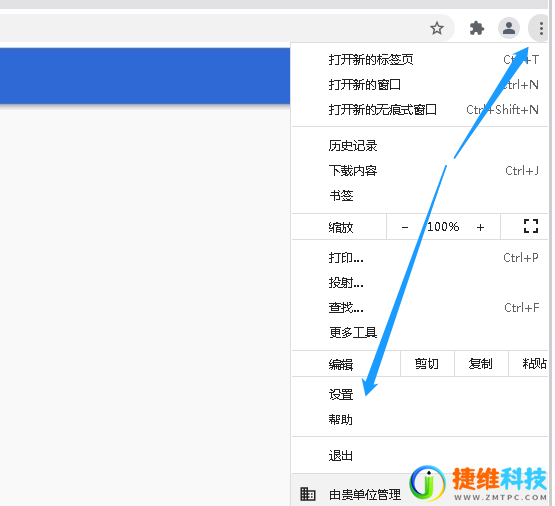
2、点击高级,然后再点击下载内容里的更改,选择要保存的路径。
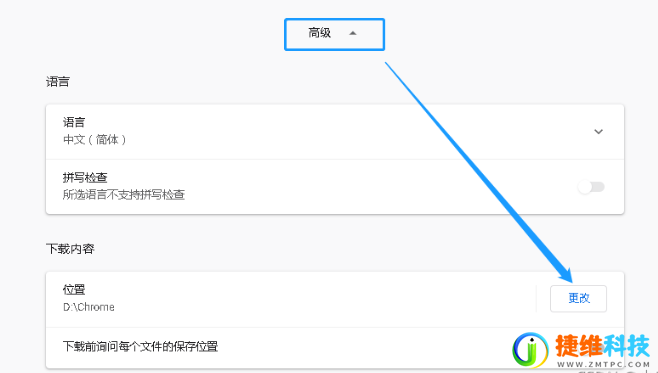
3、完成设置后,重新点击下载,这样文件就能正常下载了。
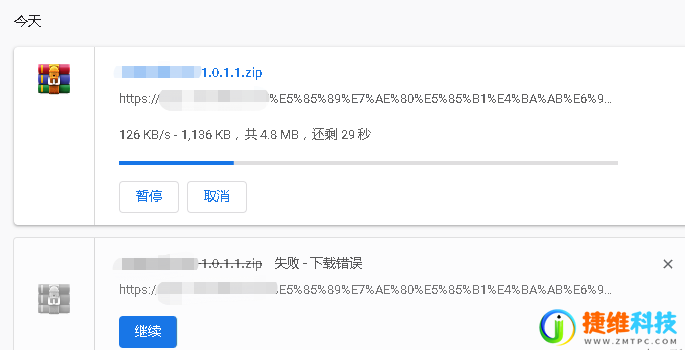
方法二:重置还原google浏览器设置
有可能是google浏览器内部出现未知错误,只需将其还原到默认的设置即可。具体如下:
1、首先打开谷歌浏览器,继续打开主页面右侧的三个点【菜单】。
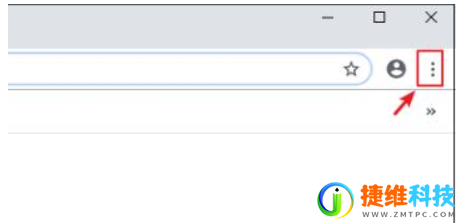
2、在列表里选择【设置】进入。
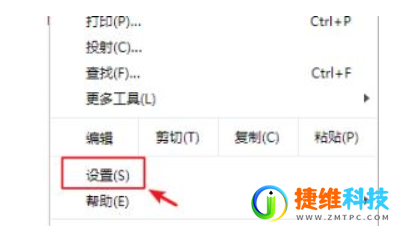
3、看到最下面有【高级】两个字,点击进入。
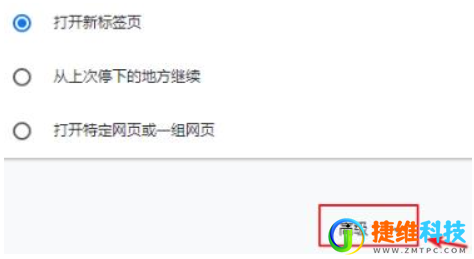
4、选择【重置并清理】,在按钮的下面有两个选项,选择第一个【将设置还原为原始默认设置】点击。
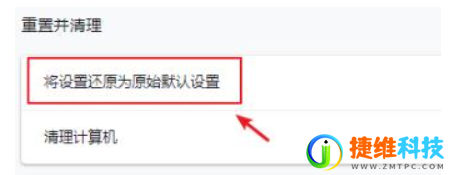
5、在弹窗的右下角选择【重置设置】,接下来就等待重置完成即可。
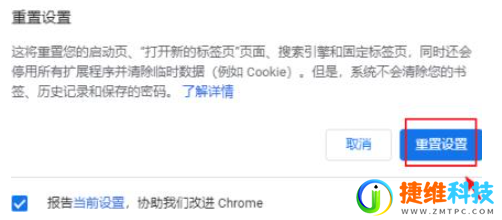

 微信扫一扫打赏
微信扫一扫打赏
 支付宝扫一扫打赏
支付宝扫一扫打赏